
Innholdsfortegnelse:
- Forfatter John Day [email protected].
- Public 2024-01-30 11:21.
- Sist endret 2025-01-23 15:02.
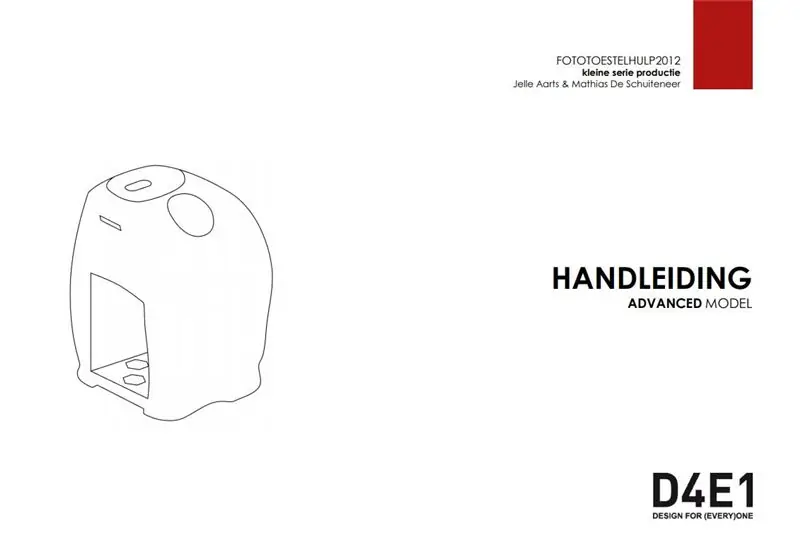


I 2012 designet Annelies Rollez, Cesar Vandevelde og Justin Couturon et venstre kameratrip for Barts (Grimonprez) digitalkamera. Vi gjennomgikk designet og parametriserte det slik at det kan lages i en fleksibel produksjonsprosess. På denne måten kan venstre kameragrip skreddersys til brukerens brukerstørrelse og kameratype til en fornuftig pris. Vi designet et enkelt system for å måle parametere for brukerens kamera. Videre måler vi også brukerens lengde på hånden. Disse dataene blir deretter importert i en CAD-modell. Den genererer de nødvendige filene for å produsere delene med fleksible produksjonsmetoder, for eksempel 3d -utskrift og laserskjæring. Vi prøvde også å oversette den opprinnelige ideen, et skreddersydd ergonomisk grep, til en enkel prosess der formen er 3D -skannet. Imidlertid krever det spesialisert teknologi og kunnskap for å oversette disse rådataene til en brukbar modell. Dette øker prisen på grepet betraktelig. Fremtidige versjoner av programvare som Siemens NX lover automatisk import av rå skannedata, så kanskje i nær fremtid vil dette være et levedyktig konsept. Original project blog
Trinn 1: Standardkomponenter - Aquisition of Materials

Kjøp de nødvendige komponentene;
- 3 bolter; senket med et avrundet hode M4x10 (DIN 7046-2, F, M4x10)
- 3 låsemuttere; M4 (DIN985, 8, M4)
- 1 selvskruende skrue; avrundet hode (DIN 7049, A, 4, 2x13)
- 1 2,5 mm stereo mini-jack (sjekk kameraet for kompatibilitet)
- 1 Miniatyr av/på -bryter (R1396 SPST) 1 Impulsbryter på/av (532.000.007 V/DC 0.01A)
- 1 kameraskrue (hama 15mm 5131)
Trinn 2: Måleenhet og inndata av dimensjoner

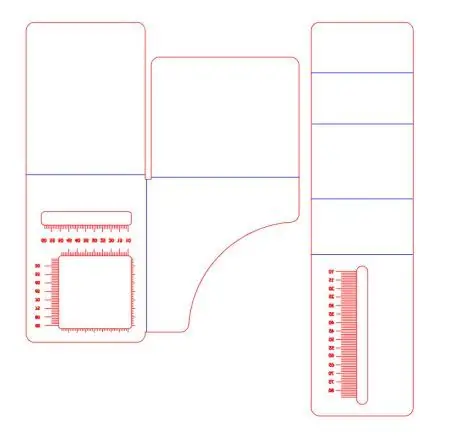
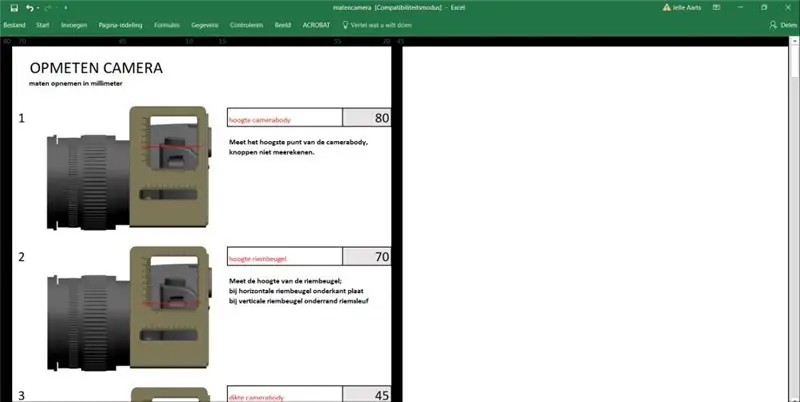
Vi begynner med å produsere måleverktøyet
- Skriv ut "meettools.ai" -filen på papir eller papp og skjær dem med en saks eller og med en kniv. Hvis du vil ha et rent verktøy, er laserskjæring et bedre alternativ.
- Brett verktøyet på de blå eller graverte linjene, påfør lim eller tape på møtekantene.
- Åpne filen 'matencamera.xls' og følg instruksjonene som følger med.
Trinn 3: Lag den tilpassede håndteringsmodellen



I denne delen går vi gjennom trinnene som er nødvendige for å lage, 3Dscan og bruke et tilpasset håndtak.
Forming av håndtaket:
- Forbered moddelingsleiren ved å elte til den er myk. forme det litt.
- Trykk leire mykt mot siden av kameraet og få bunnen til å skylle med kameraet.
- La brukeren gripe håndtaket helt.
- Trykk fingrene mykt inn i formen og ta tak i håndtaket.
- Kontroller formen for ekstreme uregelmessigheter, jevn detaljer der det er ønskelig.
- 3D skann formen og lagre filen for senere bruk
Forbered 3D -skanning:
- Skann det tilpassede håndtaket med en 3D -skanner.
- For denne prototypen brukte vi en smarttelefon -app kalt SCANN3D, dette er en abonnementsbasert app tilgjengelig i Google Play -butikken for Android -enheter.
- Påfør linjer langs overflaten og konturene av leiremodellen før skanning, for å lette gjenkjenningspunkter for skanneren.
- Følg tipsene som er gitt av programvaren, og bruk den til å gjøre en skanning med høye detaljer, den "ultimate" skanneinnstillingen.
- Eksporter filen i. STL -format
Importere og endre 3D -filen: å omdanne rå 3D -skanninger til brukbare 3D -modeller er ingen enkel bragd, noe selvstudium vil være nødvendig for å klare dette. Den raskeste og enkleste måten er å kontakte en profesjonell, disse tjenestene koster rundt € 150. Fremtidige versjoner av Siemens NX cad -programvaren vi bruker bør aktivere dette. Oversikt arbeidsflyt:
- Importer 3D -fil til meshlabs. (meshlabs er åpen kildekode, du finner den her.
- Skjær bort unødvendige deler.
- Lukk hull og hull med reparasjonsfunksjonene.
- Påfør første utjevning.
- Eksporter som. STL -fil.
- Importer denne filen til Siemens NX som en JT -modell.
- Lukk eventuelle gjenværende hull og hull.
- Skala modellen i henhold til referansestørrelser.
- Smør objektet flere ganger før du konverterer til en NX -modell.
- Bruk 'offsetsurface' for å få en solid form.
- Påfør verktøy på det faste stoffet.
Trinn 4: Generer 3D- og Lasercut -filene
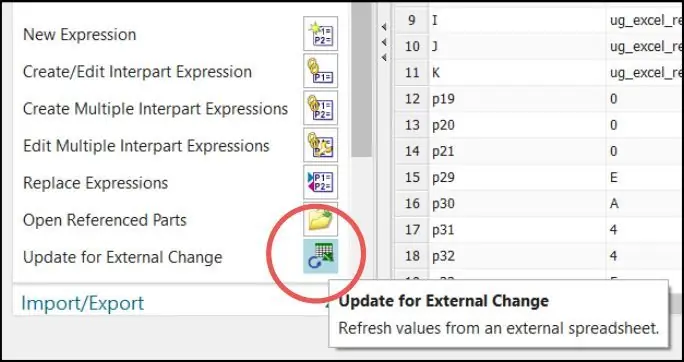

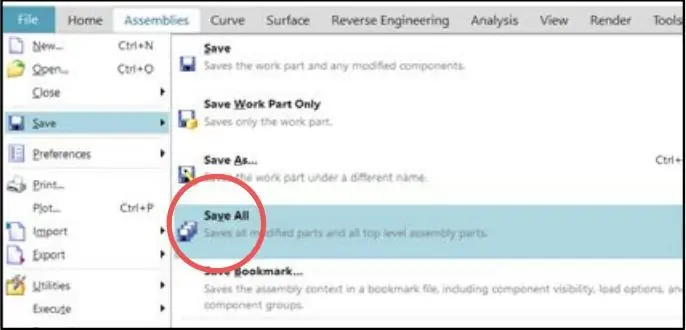
- Start programvarepakken Siemens NX CAD og last inn filen 'assembly_simple.prt'.
- Trykk CTRL + E for å åpne Expressions -panelet.
- Trykk på knappen "oppdater for ekstern endring" for å laste inn verdiene, og trykk på OK.
- Last inn komponentene 'Beugel' og 'riembeugel' i forsamlingsnavigatoren til venstre på skjermen. Høyreklikk> lukk> gjenåpne delen.
- Redd forsamlingen; klikk "Fil> Lagre> Alle".
- Eksporter "håndgrep" og "knopcilinder" som en STL -fil; 'File> Export> STL'. Klikk på håndtaket og angi ønsket plassering og filnavn. Gjenta trinn 7 for 'knopcilinder' (modell1.prt).
- Åpne filen 'lasercutdrawings.prt' og oppdater dimensjonene ved å klikke på klokkeikonet i delnavigatoren.
- Eksporter håndtaket OG knopcilinder som en DWG -fil; 'Fil> Eksport> STL'. Angi ønsket filplassering og filnavn, eksporter filen som et 2D/DWG/layout.
Trinn 5: Montering
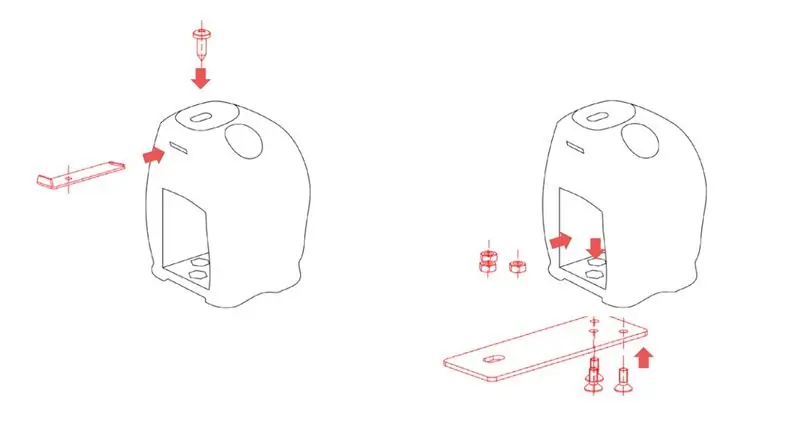
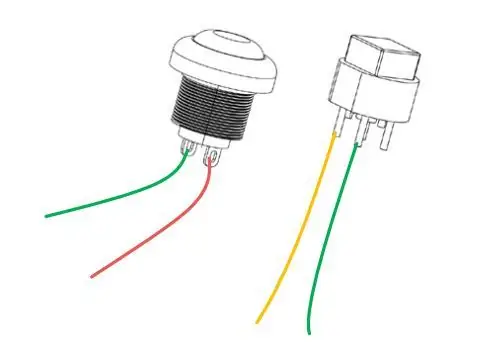
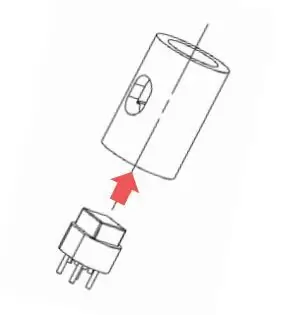
1: Sjekk om alle komponentene er regnskapsført
- 3 bolter; senket avrundet hode
- 3 låsemuttere 1 selvskruende skrue
- 1 2,5 mm minijack (eller passende modell avhengig av kamera)
- 1 miniatyr av/på trykkbryter
- 1 Impulsbryter
- 1 kameraskrue
- 3D -trykt håndtak
- 3D -trykk 'knopcilinder'
- Metall 'beugel' lasercut
- Metal 'riembeugel' lasercut
- Et stykke varmekrympeslange og 3x20 cm fin elektrisk ledning (1 svart og 2 farget foretrukket).
2: Samle verktøy
- Skrutrekker som matcher den valgte skruehodetypen.
- Bøyemaskin av metallplater. (skrue og hammer fungerer, men gir ikke et rent resultat)
- Wirecutter
- Loddejern og wire
- Varmlimpistol eller passende lim.
3: Bøy "riembeugel" 90 ° på den graverte linjen
4: Montasje
Monter 'riembeugel' i håndtaket med selvskruende skrue. Monter avstiveren (bunnplaten) på det 3D -trykte håndtaket med de tre senkede boltene og låsemutrene.
5: Lodding
Skjær opp ledningene i 10 cm biter, lodd disse ledningene på tilkoblingene til knappene som vist på bildet. Avslutt med varmekrymping.
6: Lim Impulse-bryteren inn i 3D-trykt 'knoppen-cilinder' som vist
7: sett sammen komponenter
Skyv 'knoppencilinder' med impulsbryteren inn i hullet på håndtaket. Sørg for at ledningene går gjennom føringshullet som stikker inn i hulrommet nedenfor. Trykk miniatyrbryteren inn i 'knopcilinder' og sørg for at ledningene også passerer gjennom trau.
8: Lodd ledningene på minijackpluggen som vist i diagrammet
Trinn 6: Montering av håndtaket på kameraet
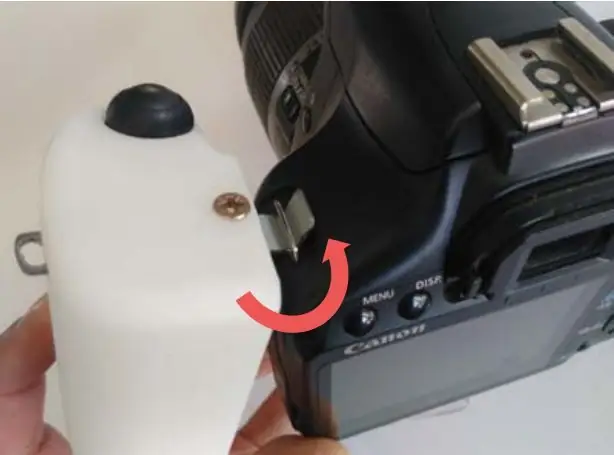


- Åpne låsen og plugg inn minijacken.
- Skyv 'riembeugel' inn i festet på kameraet.
- Vipp håndtaket nedover og lås "riembeugel".
- Vipp til bunnstøtten treffer kamerabunnen.
- Skru inn kameraskruen som fester bunnstøtten til kameraet.
- Juster gapet mellom kameraet og håndtaket til det sitter godt.
Dette er justerbart ved hjelp av toppskruen.
Trinn 7: CAD -filer
De nødvendige filene for å fullføre CAD -modellen.
Anbefalt:
D4E1 Venstrehendt kamerahjelp: 6 trinn

D4E1 Venstrehendt kamerahjelp: I 2012 designet Annelies Rollez, Cesar Vandevelde og Justin Couturon et kamerahåndtak til venstre for Barts (Grimonprez) digitalkamera. Vi gjennomgikk designet og parametriserte det slik at det kan lages i en fleksibel produksjonsprosess. På denne måten kan venstre
D4E1: Leseverktøy 2.0 (avansert produksjonsprosess): 9 trinn

D4E1: Reading-tool 2.0 (Advanced Production Process): Info:-To studenter Industrial product design i Kortrijk (Belgia) kom med dette leseverktøyet. Vi startet basert på et eksisterende design og har utviklet det til et annet design. Leseverktøyet er opprinnelig utviklet for en klient
Kamerahjelp D4E1: 6 trinn (med bilder)

Camera Aid D4E1: HeiLa meg presentere oss selv.Vi er et team av industrielle produktdesignstudenter ved Howest University i Kortrijk, Belgia. For CAD -kurset vårt måtte vi gjøre et redesign av et D4E1 -prosjekt (Design For EveryOne). Redesignet betyr at vi optimaliserer
D4E1 øreproppboks (AVANSERT UTGAVE): 9 trinn

D4E1 øreproppboks (AVANSERT UTGAVE): I 2016 utviklet 3 av våre studenter på Howest en eske med oppbevaring av ørepropper som kan monteres på en stokk. I år har vi ytterligere optimalisert og digitalt tilpasset designet for universell bruk. Folk kan enkelt bruke produktet vårt ved å følge
Venstrehendt kameraadapter: 17 trinn (med bilder)

Venstrehendt kameradapter: En modulær kameraadapter designet for å la en bruker enkelt manipulere og aktivere et kamera ved å bare bruke venstre hånd. Dette systemet er kompatibelt med alle pek-og-skyte-kameraer, og ble opprinnelig designet for en bruker med lammelse på høyre side som ikke
